
Photoshop'ta balık gözü efekti nasıl uygulanır?
Bu içerik, Photoshop'ta balık gözü efekti uygulama sürecini adım adım açıklamaktadır. Fotoğraflara derinlik ve perspektif katmak için kullanılan bu popüler teknik, manzara ve portrelerde sıkça tercih edilmektedir. Uygulama aşamalarıyla etkileyici sonuçlar elde etmek mümkün.
Photoshop'ta Balık Gözü Efekti Nasıl Uygulanır?Balık gözü efekti, fotoğraflara ve grafiklere özgün bir perspektif ve derinlik katmak için kullanılan popüler bir teknik olup, özellikle manzara ve portre fotoğraflarında sıklıkla tercih edilmektedir. Bu makalede, Adobe Photoshop programında balık gözü efektinin nasıl uygulanacağına dair adım adım bir rehber sunulacaktır. 1. Photoshop'un Başlatılması ve Görselin Açılmasıİlk adım olarak, Adobe Photoshop programını başlatın ve balık gözü efekti uygulamak istediğiniz görseli açın. Bu işlem için 'File' menüsüne tıklayıp 'Open' seçeneğini seçebilirsiniz. Uygulamak istediğiniz görseli bulup seçtikten sonra 'Open' butonuna tıklayın. 2. Görselin KopyalanmasıGörselin üzerinde çalışırken orijinalinin zarar görmemesi için, katmanı kopyalamak önemlidir. Bunun için 'Layers' panelinde orijinal katmanın üzerine sağ tıklayın ve 'Duplicate Layer' seçeneğini seçin. Bu işlemden sonra yeni bir katman oluşturulacaktır. 3. Filtre UygulamaBalık gözü efektini uygulamak için 'Filter' menüsüne gidin. Ardından 'Distort' alt menüsünden 'Spherize' seçeneğini seçin. Bu seçenek, görselinize balık gözü görünümünü verecektir. Açılan pencerede, 'Amount' kaydırıcısını kullanarak efektin yoğunluğunu ayarlayabilirsiniz. Genellikle %100 ile %200 arasında bir değer tercih edilmektedir. 4. Efektin İncelenmesi ve AyarlanmasıEfekti uyguladıktan sonra, görselin genel görünümünü inceleyin. Eğer efekt fazla yoğun veya zayıf görünüyorsa, tekrar 'Filter' menüsüne gidip 'Spherize' ayarlarını düzenleyebilirsiniz. Ayrıca, 'Edit' menüsünden 'Undo' seçeneğini kullanarak değişikliklerinizi geri alabilir veya 'History' panelini kullanarak önceki duruma dönebilirsiniz. 5. Görselin KaydedilmesiBalık gözü efekti uygulandıktan sonra, çalışmanızı kaydetmeyi unutmayın. 'File' menüsünden 'Save As' seçeneğine tıklayıp, dosya adını ve formatını seçerek kaydedebilirsiniz. JPEG, PNG veya PSD formatları genellikle tercih edilmektedir. Ekstra İpuçları
Balık gözü efekti, doğru kullanıldığında görsellerinize dikkat çekici bir derinlik katabilir. Bu rehberdeki adımları takip ederek, Photoshop'ta bu etkileyici efekti uygulamayı öğrenebilirsiniz. Unutmayın, her zaman denemeler yaparak kendi tarzınızı geliştirmek, görsel sanatlarda önemli bir adımdır. |




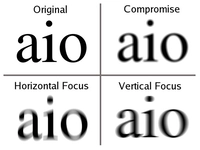


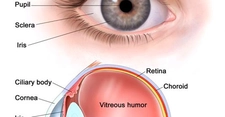
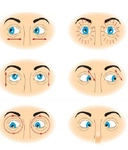
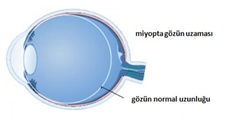







Bu balık gözü efekti uygulama rehberi oldukça faydalı görünüyor. Photoshop'ta nasıl başlayacağımı ve adım adım ilerleyeceğimi bilmek gerçekten de önemli. Özellikle görselin kopyalanması aşaması, orijinal görüntüyü korumak açısından çok mantıklı. Filtre uygularken dikkat edilmesi gereken ayarlar hakkında bilgi sahibi olmak da işimi kolaylaştıracak gibi görünüyor. Efektin yoğunluğunu ayarlarken hangi değerlerin daha iyi sonuç vereceğini bilmek, denemeler yaparken büyük bir avantaj sağlıyor. Peki, bu efektin farklı görsellerde nasıl sonuçlar verebileceğiyle ilgili deneyimleriniz var mı? Uyguladıktan sonra geri dönüşümler nasıl oldu?
Balık gözü efekti farklı görsellerde ilginç sonuçlar verebiliyor Medâ bey. Portre fotoğraflarında yüz hatlarını abartılı şekilde öne çıkarırken, manzara fotoğraflarında geniş açılı bir perspektif yaratıyor. Mimari çekimlerde ise binaların eğri hatlarla soyut bir görünüm kazanmasını sağlıyor.
Deneyimlerimde şu sonuçları gözlemledim:
- Yüksek kontrastlı görsellerde efekt daha belirgin ve etkileyici oluyor
- Düşük çözünürlüklü görsellerde pikselleşme sorunu yaşanabiliyor
- Işıklandırmanın güçlü olduğu fotoğraflarda balık gözü efekti daha profesyonel duruyor
Kullanıcı geri dönüşleri genellikle şu yönde oldu:
- Yaratıcı projelerde beklenenin üzerinde iyi sonuçlar alındı
- Sosyal medya paylaşımlarında ilgi çekici bir efekt olarak öne çıktı
- Bazı kullanıcılar yoğun efektin görseli doğal olmaktan çıkardığını belirtti
Efektin yoğunluğunu %30-70 arasında tutmanın genellikle en iyi sonucu verdiğini gözlemledim. Sizin hangi tür görseller üzerinde çalışmayı planladığınıza bağlı olarak ayarları kişiselleştirmenizi öneririm.